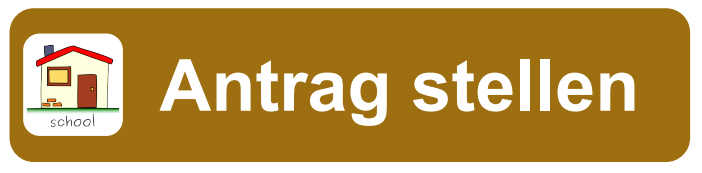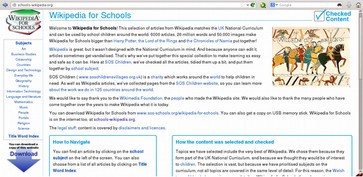Информация об Edoovillages (проекты)
Labdoo.org бесплатно организует IT-пожертвования для школ, детских домов, детей, молодежи и интеграционных проектов, домашнего обучения и многого другого в Германии и за рубежом. Больше информации см. в этом справочнике:
- программное обеспечение для обучения детей любого возраста (дошкольное, начальное, первая и вторая степени общего среднего образования),
- автономный учебный контент и справочники, чтобы дети могли читать и учиться даже без доступа в интернет,
- курсы немецкого языка, словари на более чем на 100 языках, в том числе с автономными курсами немецкого языка без подключения к интернету,
- специальное решение для домашнего обучения или интеграционных проектов, подключение к цифровому школьному обучению через браузер или Microsoft Teams,
- офисные программы, антивирусная защита,
- Подача заявок и многое другое...
(Shortened link / gekürzter Link / укороченная ссылка https://tinyurl.com/labdoo-wiki-ru)
Подать заявку на IT-пожертвование
Read this page in English. Diese Seite in Englisch lesen. Прочитайте цю сторінку англійською. Прочитайте эту страницу на английском языке.
Read this page in German. Diese Seite in Deutsch lesen. Прочитайте цю сторінку німецькою мовою. Прочитайте эту страницу на немецком языке.
Read this page in Ukrainian. Diese Seite in Ukrainisch lesen. Читайте цю сторінку українською. Читать эту страницу на украинском языке.
Read this page in Turkish. Diese Seite in Türkisch lesen. Bu sayfayı Türkçe okuyun.
Благодарим за ваш интерес к Labdoo.org и подачу заявки на IT-пожертвование. IT-пожертвования обычно предоставляются клубам, школам, интеграционным проектам, детским или молодежным проектам, связанным с образованием. Возможности Labdoo ограничены, поэтому принятие заявок связано с определенными требованиями.
В Германии при определенных условиях ученики из районов стихийных бедствий (например, жертвы наводнения) или дети из социально слабых или иммигрантских семей могут подать заявку на один (1) ноутбук на время обучения в школе или университете (подробности см. ниже).
Важно: Ноутбуки жертвуются Labdoo именно потому, что на них больше не работают текущие версии Windows, такие как Windows 10 или 11. Поэтому, Labdoo устанавливает операционную систему Linux (бесплатно доступную Ubuntu). При последующей установке Windows компьютеры обычно становятся чрезвычайно медленными, если не непригодными для использования. Поэтому Labdoo обычно предоставляет свои IT-пожертвования с Linux. Если вам обязательно нужна система Windows, вам необходимо будет купить соответствующие устройства самостоятельно. Пожалуйста, также рассмотрите расходы на лицензирование Windows, проблемы с вирусами и т. д.
На нашем форуме "Вопросы и ответы" вы найдете ответы на наиболее распространенные вопросы. Презентацию проекта можно найти здесь, а все предыдущие проекты здесь.
Подача заявок для школ и проектов
| Право на подачу заявки | Предпосылки | Процесс |
|---|---|---|
| Клуб или школа, детский или молодежный проект, связанный с образованием в стране или за рубежом |
|
Контактные данные для обращений, запроса документов для подачи заявки и отправки необходимых данных Для Германии: https://www.labdoo.org/, Контактная, +49 (0)176 46 29 78 46 WhatsApp / Signal) Для всех других стран:: https://www.labdoo.org |
Как это происходит?
- Надо связаться с Labdoo (D / A: https://www.labdoo.org ГЛ. https::/labdoo.ch, все другие страны https://www.Labdoo.org ), получить форму для заявки от Labdoo,
- подать заявку, при необходимости вместе с фотографиями и другими документами; затем Labdoo.org проверяет документы,
- по запросу заявителя предоставляются ИТ-пожертвования, например, для спонсирования перелета или транспорта (пожалуйста, запланируйте на несколько недель, даже месяцев вперед; чем больше количество, тем больше времени нужно нашим волонтерам)
- для Германии: самовывоз для проектов по договоренности в хабе Labdoo или доставка курьерской службой; оборудование, заказанное для частных лиц, обычно отправляется курьерской службой.
- для Швейцарии: возможно лишь получение через Labdoo (Швейцария).
IT-пожертвования, предоставленные Labdoo, регистрируются, получают идентификационный номер и назначаются в проект. Это позволяет контролировать, используются ли полученные IT-пожертвования в проекте. Дефектные IT-пожертвования обмениваются бесплатно после возврата неисправного устройства, но не дублируют данные пользователя (требуется предварительное резервное копирование пользователем).
Смотрите раздел для проектов на немецком, английском, французском, украинец и испанском языках в нашем справочнике.
К форме заявки (пожалуйста, выберите нужный раздел на нужном языке, скопируйте и вставьте его в Word или текстовый редактор, заполните, сохраните и отправьте).
К форме заявки (пожалуйста, выберите нужный раздел на нужном языке, скопируйте и вставьте его в Word или текстовый редактор, заполните, сохраните и отправьте).
Логистика очень важна для принятия решения о том, будет ли принята заявка из-за рубежа, например, есть ли спонсоры перелетов со стороны заявителя/проекта, которые время от времени летают в целевую страну или посещают проект и могут брать с собой IT-пожертвования, существуют ли программы помощи, в которые ИТ-пожертвования можно включить дополнительно. Labdoo не берет на себя транспортировку IT-пожертвований.
Из-за большого количества IT-пожертвований и проектов вы должны уведомить нас за несколько недель или месяцев до вылета, чтобы наши волонтеры имели достаточно времен для подготовки IT-пожертвований и их отправки спонсору рейса. Подробнее об этом вы можете узнать, перейдя по ссылке.
Также Labdoo нужна следующая информация от каждого спонсора рейса, чтобы включить этот рейс в нашу базу данных:
- Имя, номер телефона, а также электронный и почтовый адрес спонсора рейса (важно: имя должно быть видно на звонке по указанному адресу, иначе служба не доставит посылку),
- дата вылета (то есть до какого времени необходимо доставить пожертвование),
- Количество ноутбуков, которые вы берете с собой (рекомендуется от 1 до 3 штук на 1 человека за рейс),
- fдля какого проекта (пожалуйста, укажите ссылку или номер/ название проекта; получить номер с принятием заявки), список всех проектов здесь.
Только после Вашего сообщения Labdoo начнет планировать пожертвования! Конечно, мы сможем передать только то, что ранее было подарено нам в форме IT-оборудования. Таким образом, мы не можем точно сказать, когда именно будут доступны необходимые вам IT-пожертвования.
Конечно, вы сами также можете помочь, например, информируя свое личное окружение или социальные сети, призывая к IT-пожертвованиям. Например, сообщите об этом прессе и сделайте призыв. Изображения и логотипы можно найти здесь https://www.labdoo.org/deu/en/faq#FAQ02 .
Вы можете самостоятельно собирать, обрабатывать и устанавливать IT-пожертвования, извлекая выгоду из нашего ноу-хау. Все, что вам нужно, свободно доступно на нашем веб-сайте и FTP-серверах.
Для Labdoo (Германия): Labdoo несет расходы на доставку около 5 евро за устройство (если его забирают из центра) и еще 5 евро за доставку за компьютер (половина цены для планшетов и электронных книг). Чтобы сохранить Labdoo в долгосрочной перспективе, пожалуйста, помогите нам, поддержав нашу благотворительную ассоциацию пожертвованиями.
В случае возникновения любых вопросов, пожалуйста, обратитесь в Labdoo.
|
Labdoo (Мировой) contact@Labdoo.org |
Labdoo (Германия) Labdoo-D@Labdoo.org |
Labdoo (Австрия) Salzburg-Hub@Labdoo.org |
Labdoo (Швейцария) LabdooCH@labdoo.org |
|---|
Заявка только для учеников (не для стажеров и студентов)
(Предлагается только компанией Labdoo в Германии. Требования к конкретным конфигурациям, маркам или высокопроизводительным ноутбукам являются критерием исключения).
Прочитайте эту страницу на английском языке. Read this page in English. Diese Seite in Englisch lesen.
Читать эту страницу на украинском языке. Read this page in Ukrainian. Diese Seite in Ukrainisch lesen.
Прочитайте эту страницу на немецком языке. Read this page in German. Diese Seite in Deutsch lesen.
Компания Labdoo (Германия) оказывает поддержку нуждающимся школьникам, например, из социально неблагополучных семей, семей беженцев, пострадавших от наводнения и т.д. Каждая семья может подать заявку на один (1) ноутбук (без планшетов). К сожалению, стажеры или студенты не могут подать заявку. Только участие в языковых или интеграционных курсах не дает права на получение ноутбука.
- Пожалуйста, сначала узнайте в своей школе, можете ли вы получить планшет или ноутбук в качестве арендованного устройства через проект "Цифровая школа" от правительства Германии. Многие школы имеют возможность обучать своих учеников на арендованном оборудовании.
Если ваша школа не может помочь, пожалуйста, подтвердите это в письменной форме с помощью нашего бланка. Студентам не нужно подавать это письмо. - Приложите копию своего школьного / студенческого билета, свидетельство жертвы наводнения или аналогичный документ.
- Загрузите нашу форму заявки, заполните ее и отправьте на вместе со всеми вышеперечисленными документами http://ftp.labdoo.org/download/documents/german/Unterlagen/Selbsterkl%c3...
Labdoo оставляет за собой право в случае необходимости запрашивать:
- Подтверждение долгосрочной перспективы на получение вида на жительство для беженцев (по крайней мере 1 год, подтвержденное, например, копией документа).
- Доказательство проживания в квартире, а не в приюте для беженцев.
Затем свяжитесь с Labdoo (Германия) и отправьте необходимые документы для проверки на
- per eMail contact-D@Labdoo.org oder
- +49 (0)176 46 29 78 46 WhatsApp / Signal
Если ваша заявка будет принята, 15 евро за аренду ноутбука необходимо перевести нашей ассоциации Labdoo.org e.V. для оплаты обработки заявки и доставки.
Ваше IT-пожертвование должно быть возвращено в Labdoo после завершения вашего обучения или экстренной ситуации, чтобы мы могли помочь другим молодым людям. Никто не несет ответственности за потерю или повреждение техники.
Компьютеры Labdoo готовы к использованию для домашнего обучения, интеграции или замены после затопления, простые в использовании и оснащенные многофункциональным программным обеспечением для офиса, домашнего обучения, учебными пособиями, браузерами и многим другим. Они работают на базе Linux, быстры и защищены от вирусов, потому что на Windows 10/11 большинство IT-пожертвований не будет работать вообще или очень медленно.
В случае возникновения любых вопросов, пожалуйста, обратитесь в Labdoo.
|
Labdoo (Германия) contact-D@Labdoo.org |
|---|
Внутренняя информация для помощников Labdoo по обработке студенческих заявок в Германии
Перед отправкой ноутбука необходимо предоставить 3 доказательства (заявление, форму Labdoo от школы или справку о зачислении или справку от пострадавших от наводнения, подтверждение оплаты расходов в размере 15 евро). Пожалуйста, отправьте эти квитанции по электронной почте на contact-D@Labdoo.org (ссылка на электронную почту) или через WhatsApp/Signal на Labdoo.org (Германия). По желанию, из главного офиса мы также можем сделать следующее.
Вы сами решаете, передать ноутбук лично, отправить его самостоятельно или посылкой из головного офиса.
Далее вы создаете транспорт (Dootrip). Количество-1 ноутбук. В каждой федеративной земле существует проект сбора, для этого поищите по проекту сбора или соответствующей федеральной землей получателя. Назначьте подходящий вариант транспортировки в зависимости от федеральной земли. Укажите внизу данные получателя (имя, адрес, номер мобильного телефона и e-mail).
Распечатайте инструкции на немецком языке, при необходимости запросите их в нашем главном офисе. Затем происходит передача и отправка, вами лично или через Labdoo (Германия). Вы можете создать наклейки для доставки самостоятельно, если у вас есть доступ, или запросить их.
Спасибо за помощь.
(Gekürzter Link Seite / Shortened link page / сокращенная страница ссылок https://tinyurl.com/2p8z2tp2)
(Gekürzter Link Schüler / shortened Link student / сокращенная страница ссылок https://tinyurl.com/4yfp38mf )
Почему Labdoo использует Linux
RU

Если вы получаете один или несколько компьютеров Labdoo, не устанавливайте Windows®, а оставайтесь на установленной операционной системе (ОС) Linux. Для этого есть много веских причин:
- Linux работает намного быстрее, чем Windows. Современная система Windows очень замедляет работу компьютера или больше не работает. Labdoo получает ноутбуки именно потому, что они больше не работают с текущими версиями Windows.
- Много версий Windows® таких как XP, Vista или Windows 7, уже были или скоро будут приостановлены. Microsoft больше не обновляет/ не обслуживает их, что вызывает соответствующие проблемы в области безопасности! С другой стороны, Linux является обновленным, исправленным, безопасным и долгосрочным (долгосрочная поддержка).
- Специалисты Labdoo отобрали 300 учебных программ с более 80 000 бесплатных приложений, включая хорошо известные программы, такие как Firefox, Skype, Geogebra, VLC и Virenscanner. Или бесплатный LibreOffice Suite, сравнимый с MS Office.
- Labdoo устанавливает огромную библиотеку (более 1 000 000 электронных книг, видеоуроков и вики-страниц) на местных языках на каждом из компьютеров. В бумажном виде это был бы транспортный контейнер!
- Linux почти не уязвим к вирусам, поэтому у вас больше никогда не будет проблем с вирусами.
- Несколько языков можно использовать параллельно и переключаться между собой, также поддерживаются региональные языки.
- Labdoo будет помогать вам в рамках Глобальной программой поддержки (LGS), но только на оригинальных компьютерах Labdoo. Видео-уроки Labdoo находятся в папке „Видео“ на каждом рабочем столе. Пособия можно найти в папке /home/labdoo/Public/how-to-start.
- Продуманная концепция пользователей и прав для преподавателей (labdoo), студентов (student) и гостей (guest).
- Если система Windows является обязательной, используйте предустановленные инструменты Wine или Virtualbox (см. ниже).Тогда вы сможете иметь обе системы на одном компьютере - Linux и Windows.
- ... и самое приятное - внешний вид легко настраивается под другие операционные системы:
| Выбор макета рабочего стола |

|
| Макет рабочего стола"Redmond" |
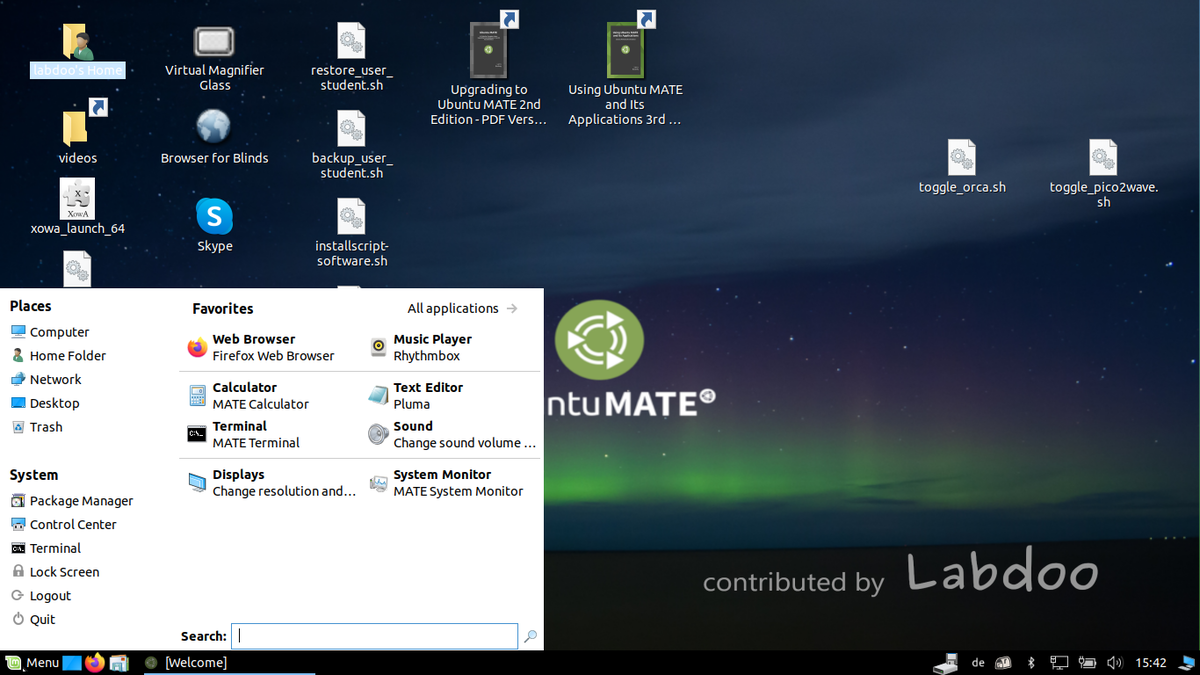
|
| Макет рабочего стола "Cupertino" |

|
Другие операционные системы не предлагают большинства этих опций или предлагают их только при условии высокой стоимости лицензии.
Использование Windows на Linux
Если вы все еще хотите использовать программы Windows параллельно, на компьютерах Labdoo есть два предустановленных варианта:
| Wine это бесплатный инструмент совместимости, который позволяет запускать приложения Windows.exe) в Linux. С помощью Wine можно запускать много программ, разработанных для операционных систем Microsoft Windows, даже в Linux. Wine можно использовать без операционной системы Windows. Тем не менее пользователю должны быть доступны необходимые лицензии на использование программ. https://www.winehq.org/, https://wiki.ubuntuusers.de/Wine/ | https://de.wikipedia.org/wiki/Wine. | 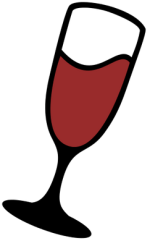 |
| Virtualbox это бесплатный предустановленный инструмент от Oracle для установки гостевой операционной системы в запущенную систему Linux (хост). Тогда Windows запускается как гостевая операционная система в окне Linux. Но он также работает со многими гостевыми операционными системами https://www.virtualbox.org/wiki/Guest_OSes. Конечно, для гостевых операционных систем также требуются действительные лицензии (приобретенный лицензионный ключ)! Рекомендуется по крайней мере 2 ГБ оперативной памяти и двухъядерный процессор. https://www.virtualbox.org/ | https://wiki.ubuntuusers.de/VirtualBox/ | https://de.wikipedia.org/wiki/VirtualBox | https://wiki.ubuntuusers.de/VirtualBox/. |
 |
Windows® является зарегистрированным товарным знаком корпорации Microsoft в Соединенных Штатах Америки и/ или других странах.
VirtualBox® является зарегистрированным товарным знаком корпорации Oracle в США и / или других странах.
Как запустить компьютер?
Созданные пользователи, концепция пользователя
На компьютере Labdoo предварительно установлено ПО Ubuntu (выпуск xx. 04 LTS, xx = 2020, 2022 т. п), предварительно рассчитанное на 3 пользователей:
студент (student): пользователь по умолчанию для всех пользователей / студентов. Пользователь "студент" не является администратором, то есть он не может случайно навредить работе системы. Пароль - labdoo (будет ли изменен этот пароль, каждая школа / проект могут решать самостоятельно)
гость (guest): не требует пароля; все его входы и изменения автоматически удаляются после выхода из системы.
labdoo этот пользователь является администратором ("суперпользователем"). Но без хороших знаний в области ІТ он также может случайно навредить работе системы! Таким образом, только учителя и опытные пользователи должны знать пароль пользователя labdoo. Пароль для администратора - labdooadmin.
На клавиатуре компьютера должны быть видны символы пароля (латинские буквы). Для паролей, состоящих из нелатинских букв, существует риск того, что вы не сможете войти в систему.
Важно: раскладка клавиатуры может быть изменена вручную при входе в систему (см. ниже). Системные настройки раскладки клавиатуры можно изменить с помощью системного файла / etc/default / keyboard. Labdoo рекомендует сохранять раскладку клавиатуры на поставленном компьютере в этом системном файле (WYSIWYG).
| Вход в систему Log-in), выбор пользователя |
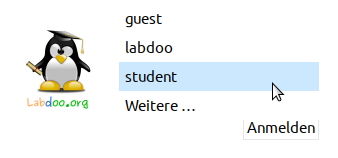 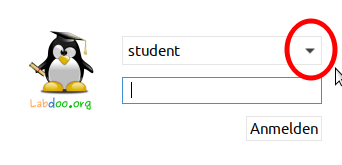 |
| Переключатель Рабочий стол (Desktop) |
  |
| Переключатель Язык пользователя (после входа в систему) |
 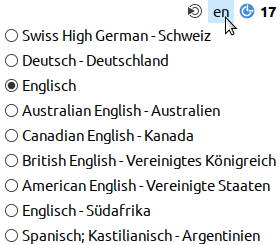 |
| Переключатель Раскладка клавиатуры |
 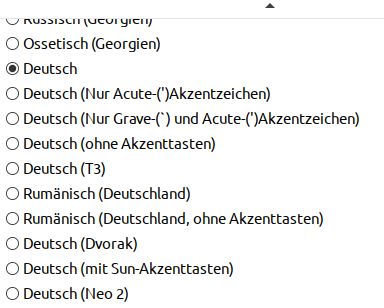 |
| Настройка для слабовидящих (дополнительно) |
 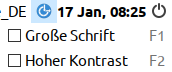 |
|
Нажмите "Desktop Layout/ макет рабочего стола" , настройте макет рабочего стола (начиная с 20.04 LTS) |
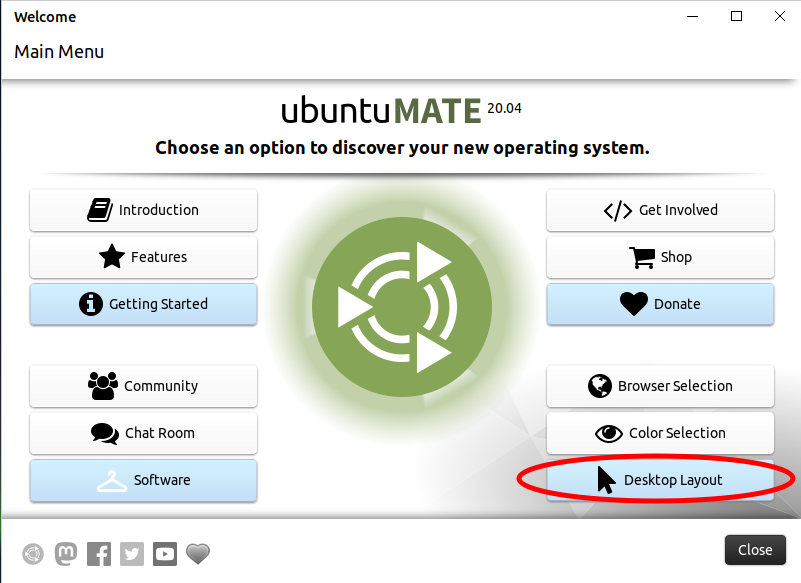
|
| Выбор макета рабочего стола |

|
| Макет рабочего стола "Familiar" (MATE, например, 18.04 LTS) |
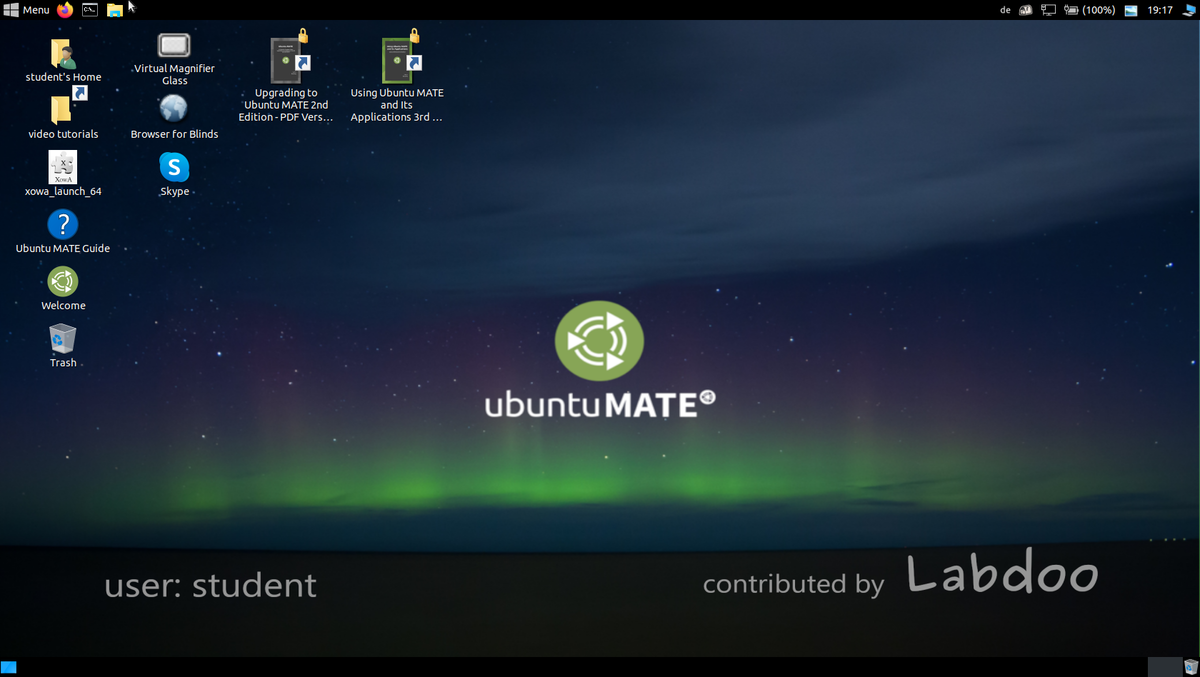
|
| Макет рабочего стола"Redmond" |
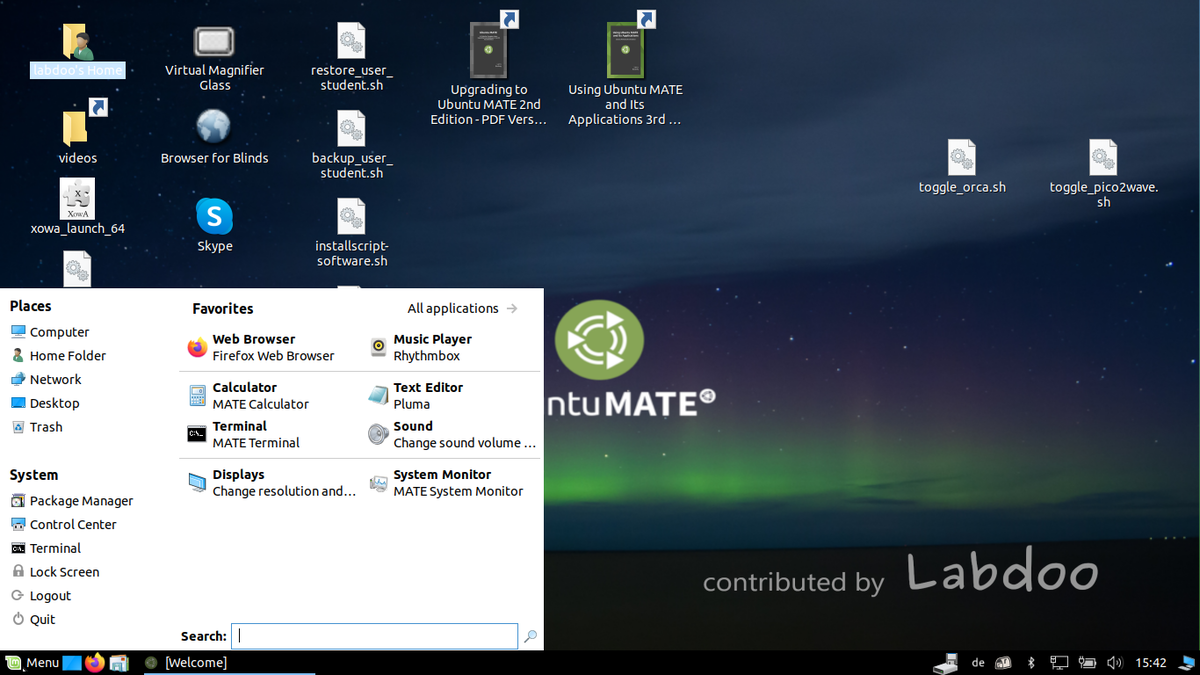
|
| Макет рабочего стола "Cupertino" |

|
Важно: Раскладка клавиатуры при входе в систему задается один раз при установке Ubuntu. Если вы используете копию жесткого диска (Images for Cloning), это будет немецкая клавиатура (DE). В противном случае это клавиатура, на которой вы установили Ubuntu. Чтобы изменить раскладку клавиатуры во время входа, после входа откройте терминал (одновременно нажмите Ctrl / CTL + Alt + T) и введите sudo nano /etc/default/keyboard (нажмите Ввод), а затем выберите нужную комбинацию клавиш (EN для английского, FR для французского, ES для испанского тому подобное), если необходимо, добавьте макеты для определенной страны в следующую строку между кавычками (например, CH для Швейцарии), а затем сохраните (Ctrl/CTL + Alt + O (Ввод)) , Ctrl/ CTL+Alt+X). Таким образом, вы не измените раскладку клавиатуры после входа в систему. Это делается с помощью настроек или значка клавиатуры на верхней панели (MATE) или в нижнем списке (LXDE).
Чтобы изменить пароль → Перейдите к системным настройкам → учетные записи пользователей → разблокировать →
пароль "labdoo" → нажмите пароль, измените его, нажмите пользователь labdoo → выберите стандартный ←→ администратор в зависимости от того, какие права нужны.
Запуск программ
Лучше всего запустить одну из обучающих/ игровых программ. Есть как развлекательные, так и обучающие. Вот как вы их можете запустить:
Для LXDE нажмите значок Lubuntu в нижнем левом углу, для MATE в верхнем левом → нажмите «Образование» или «Игра» → нажмите на программу
В папке /"Public" (публичное) вы найдете полезные пособия, безлицензионный учебный контент (OER), офлайн-справочник, электронные книги и тому подобное.
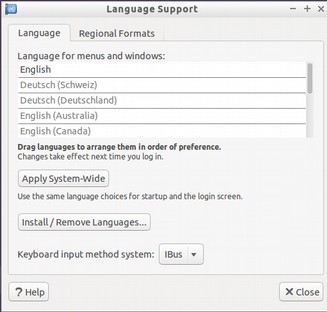
На рабочем столе вы найдете папку "Видео". В ней вы найдете видео, которые объяснят вам работу ноутбука Labdoo.
Язык, региональные форматы и настройки клавиатуры
Иногда нужно переустановить или изменить один или несколько языков.
Нажмите "Настройки" → "Языковая поддержка" (Язык). Если появляется сообщение «поддержка языка не установлена полностью», подтвердите с помощью «Да/Yes» и установите (требуется подключение к интернету).
В следующем окне выберите Install/Remove languages(Установить/Удалить языки) → выберите нужный(ые) язык(и) → Apply (Применить) → Apply System-wide (Применить для всей системы).
Новый язык(и) появится в списке: Ubuntu использует языки сверху вниз, то есть если слово первым языком не переведено, следующим будет язык 2 и так далее к английскому.
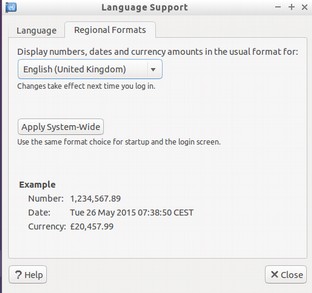
Найдите новый язык, нажмите, и, удерживая левую кнопку мыши, перетащите в верхнюю точку, отпустите кнопку мыши → нажмите Apply System-wide (Применить для всей системы). Новый язык появится после выхода из системы или перезагрузки.
Региональные форматы
Вы также можете установить региональные форматы для чисел, валюты, даты и т. д. Для этого перейдите во вкладку "Региональные форматы" (Regional formats) и нажмите на страну выбора в списке → Apply System-Wide (применить по всей системе).
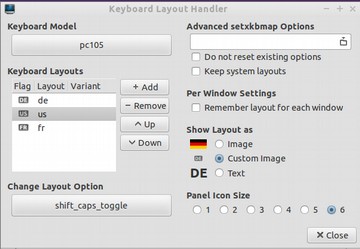
Настройка клавиатуры
Щелкните правой кнопкой мыши значок " RU "(или US и т. д.) или значок флага на панели задач → настройки раскладки клавиатуры (Keyboard Layout handler Settings) → снимите крючок "Сохранить макет системы" (Keep system layout), если он все еще установлен →
+Add → Добавить новую раскладку клавиатуры
-Remove → Удалить раскладку клавиатуры
↑up → Переместить запись клавиатуры вверх
↓down → Переместить запись клавиатуры вниз
Es können maximal 4 Tastatur-Layouts ausgewählt werden.
Пособия, видеоуроки

Пособия, видеоуроки, автономные справочники и многое другое находятся в папке /home/labdoo/Public/. Значок "Видео" на рабочем столе приведет вас прямо к папке с видеоуроками. Видео можно посмотреть в Firefox или проигрывателе (при необходимости можно масштабировать изображение +/-).
Установите кодеки для мультимедиа, фильмов и DVD
На рабочем столе вы найдете скрипт installscript-codecs.sh. Пожалуйста, запускайте этот скрипт только в том случае, если вы уверены, что законы и правила в стране использования компьютера позволяют это. Защита патентов и авторских прав работает по-разному в зависимости от страны. Пожалуйста, обратитесь за юридической консультацией, если вы не уверены, применяются ли юридические ограничения в отношении медиа-форматов (кодеков) в вашей стране
Однако, без запуска этого скрипта вы не сможете просматривать определенные мультимедийные данные, видео или DVD-диски. Этот скрипт устанавливает дополнительное программное обеспечение и кодеки для мультимедийных приложений. Пожалуйста, запустите этот скрипт только в том случае, если для этого существуют юридические предпосылки. При этом компьютер должен быть подключен к интернету. Кроме того, вы также можете купить коммерческое мультимедийное программное обеспечение, например, ONEPLAY DVD Player (https://wiki.ubuntuusers.de/ONEPLAY_DVD_Player/) или LinDVD (https://wiki.ubuntuusers.de/LinDVD/).
Более подробную информацию по этому вопросу можно найти по ссылке https://wiki.ubuntuusers.de/Codecs/.
Программы для слепых или слабовидящих
На рабочем столе есть иконка Magnifier (лупа) щелчок по которой открывает лупу, которую можно передвигать при помощи мыши. На панели также появится значок лупы. Щелкните правой кнопкой мыши по нему, чтобы открыть параметры настройки.
Другие приложения для пользователей с ограниченными возможностями включают:
| Применение | Описание | Имя пакета | Скриншот |
|---|---|---|---|
| Orca | В программе считывания с экрана одновременно нажмите клавиши Alt + Super/Windows + o , чтобы включить или выключить Orca. Чтобы настроить, откройте терминал (как пользователь labdoo, нажмите одновременно клавиши Ctl/Ctrl + Alt + t), затем введите orca -s и (Enter). |
Orca |  |
| pico2wave | Инструмент считывания файлов, больше информации по ссылке https://wiki.ubuntuusers.de/Sprachausgabe/; чтобы включить или выключить pico2wave, одновременно нажмите клавиши Alt + Super/Windows + p. Выделите текст, затем нажмите вышеупомянутую комбинацию клавиш, и текст будет прочитан вслух. Выделенный текст не должен быть слишком длинным, иначе он прервется с сообщением об ошибке. | pico2wave |
Регулировка громкости
На панели есть иконка для регулировки громкости. При нажатии на нее открывается небольшое окно (Mute = отключение звука; регулятор громче / тише). Но есть много других параметров настройки, к которым можно получить доступ через другое приложение:
| Применение | Описание | Имя пакета | Скриншот |
|---|---|---|---|
| alsamixer | Программа alsamixer - это инструмент для доступа ко всем параметрам настройки звуковой карты. Часто те каналы, к которым невозможно получить прямой доступ с помощью микшеров на интерфейсе X, дезактивированы или выключены. Alsamixer позволяет быстро найти и активировать проблемный контроллер. Откройте терминал (одновременно нажмите Ctrl/Ctrl + Alt + t), введите alsamixer и нажмите (Enter). Используйте клавиши со стрелками ↑ → для управления отдельными динамиками, микрофонами и т.д., используйте клавиши со стрелками ↑ ↓ для увеличения / уменьшения громкости. |
alsamixer | 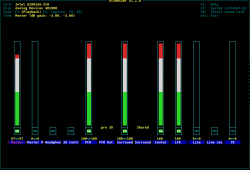 |
Настройки принтера CUPS
Принтер будет добавлен в Системные инструменты → Принтеры → Добавить принтер. Большинство принтеров, подключенных непосредственно к компьютеру или локальной сети, обнаруживаются и настраиваются автоматически. Дополнительные рекомендации приведены ниже https://wiki.ubuntuusers.de/Drucker/.
Кроме того, для высоких разрешений существует Cups (общая система печати Unix / Common Unix Printing System) профессиональное решение для печати в системах Linux. CUPS позволяет использовать множество принтеров, управлять функциями печати и делиться ими в сети. CUPS имеет встроенный веб-сервер. Систему можно использовать для настройки и управления принтерами. В веб-браузере перейдите по ссылке: http://localhost:631. Только пользователь labdoo имеет право это делать. Если принтер подключен к компьютеру локально, его можно использовать совместно с другими компьютерами в сети.
Функция справки F1
При нажатии кнопки F1 или Справки в меню большинство программ отображают инструкцию пользователя по этой программе.
Переключение с пользователя User на пользователя student
Студент должен войти как гость (Guest) или как пользователь Student, если это возможно, но никогда как пользователь User labdoo (вход для преподавателей, руководителей и тому подобное). Даже в этом случае иногда может случиться так, что ученик случайно удалит меню или иконки. Хотя их легко можно восстановить, и только иногда на месте не хватает знаний о том, как это сделать. Таким образом, на рабочем столе пользователя labdoo есть скрипт restore_user_student.sh (Двойное нажатие запускает скрипт, запустить в терминале). Но будьте осторожны: этот сценарий сбрасывает все (!) до состояния при поставке, то есть все файлы и т.п. тоже будут удалены. Поэтому обязательно заранее создайте резервную копию данных студента! Но иногда также имеет смысл полностью сбросить данные, например, если вы передаете компьютер другому пользователю.
Войдите в систему как администратор labdoo
labdoo: администратор (admin, "Super-User")! Это означает, что пользователь labdoo имеет все права, например, на обновление, последующую установку программного обеспечения и учебного контента, и тому подобное. Но он также может случайно и без достаточного опыта работы с IT и изменить ноутбук Linux таким образом, чтобы он больше не запускался и не использовался. Если компьютер настолько «разрушен», а ближайшие хабы/помощники Labdoo находятся далеко для новой установки или ремонта, это будет настоящей проблемой. Поэтому входите как labdoo только в том случае, если вы осторожны и, по возможности, имеете опыт пользования компьютером. В противном случае лучше заходить как студент, который, хотя и не является администратором, также может использовать все программы и имеет меньше прав на внесение изменений в компьютер.
Пароль для входа — labdoo во время поставки (до Lubuntu 18.04 LTS включительно, примерно до весны 2020 года) и с Ubuntu 20.04 LTS и далее (примерно с лета 2020 года) labdooadmin. Однако, его следует немедленно изменить при первом запуске же компьютера школой / проектом, поскольку пользователь labdoo имеет права администратора, и только учителя/руководители и опытные пользователи должны иметь доступ в качестве администраторов!
Получайте удовольствие, играя и учась с друзьями!
Das Labdoo Team.
Школа дома
В связи с онлайн-обучением во время ситуации с коронавирусом, растет количество запросов на IT-пожертвования в Labdoo от школ и проектов для помощи ученикам. Эти ИIT-Т-пожертвования поступают вместе с учебной средой Labdoo на основе простого в использовании Ubuntu / Linux. Ноутбуки поставляются под ключ и могут быть введены в эксплуатацию без больших навыков работы с компьютером. У нас есть предустановленные инструменты, инструкции и обучающий контент, чтобы эти компьютеры можно было как можно лучше интегрировать в школьную среду, которое в основном базируется на Windows.
Microsoft Teams 365 Clients, Teams для образования Microsoft Teams для Linux
Microsoft Teams доступен для различных конечных устройств. Домашняя страница Teams https://www.microsoft.com содержит начальный обзор программ.

Teams для Linux
Teams для Linux предустановлено в ПО для клонирования 20.04 LTS (значок запуска на рабочем столе и на панели задач): https://www.microsoft.com/de-de/microsoft-365/microsoft-teams/download-a...
Если вы хотите установить Teams на другом компьютере Linux: загрузите соответствующую версию для установки на https://www.microsoft.com/de-de/microsoft-365/microsoft-teams/download-a... (для Ubuntu .deb), сохраните дважды щелкните, чтобы начать установку.
Бесплатные видеоконференции через Jitsi https://jitsi.org/. Существуют различные способы использования Jitsi для компьютеров Labdoo:
- для Ubuntu https://wiki.ubuntuusers.de/Archiv/Jitsi/ : рекомендуется установка jitsi-meet-x86_64.AppImage (64 бит) с https://github.com/jitsi/jitsi-meet-electron/releases, уже предварительно установлена в DE_120,
- ничего не устанавливая в браузере https://meet.jit.si/ ohne etwas zu installieren (рекомендуется),
- как приложение для планшета и мобильного телефона (https://jitsi.org/downloads/, соответствующий магазин приложений).
Доступ через браузер
Использование Teams/ Office 365 происходит через браузер без установки программного обеспечения. Для этого на компьютерах Labdoo установлены разные браузеры, в том числе Firefox и Netsurf. Недостатком является то, что не все функции, например видеотелефония, доступны через браузер. Для этого нужно установить Teams-Frontend.
Если ваша школа использует решение на основе браузера (например, iServe, Zoom или другие), все делается напрямую. Нужно лишь подключиться к школьному серверу или Zoom-серверу в браузере и, если необходимо, войти под логином и паролем ученика.
Для Zoom также есть расширение для Firefox https://addons.mozilla.org/en-US/firefox/addon/zoom-new-scheduler/.
Если ваша школа использует другие инструменты, свяжитесь с Labdoo. Мы проверим для Вас, доступен ли этот учебный инструмент в Linux.
Zoom как программа для компьютеров или планшетов Linux (устанавливается предварительно)
Кроме доступа через браузер, Zoom также предлагает программу для планшетов или компьютеров (Linux https://zoom.us/download?os=linux выберите тип Linux = Ubuntu, архитектура = 64 бита и версия = 14.04+; загрузите, сохраните, затем откройте папку «Загрузки» и дважды щелкните файл .deb, следуйте инструкциям и установите).
Для планшетов вы можете выбрать масштабирования для iOS https://apps.apple.com/us/app/id546505307 или для Android https://play.google.com/store/apps/details ?id=us.zoom.videomeetings.
В чем Labdoo не может вам помочь
Все вспомогательные устройства и услуги, такие как принтеры, сканеры, онлайн-доступ/договор провайдера, сеть и тому подобное, не предоставляется Labdoo, а должны быть приобретены или заказаны пользователем самостоятельно. Мы также не рекомендуем получать онлайн-доступ по контракту на мобильные телефоны, потому что их объем интернета быстро истощается. Если концепция обучения в школе требует быть онлайн, например, для видеоуроков, то тогда имеет смысл быстрый доступ к Интернету.
Упомянутые на этой странице названия являются зарегистрированными торговыми марками соответствующего производителя.
Программное обеспечение для учебных целей
-
Объем услуг, описанных в данном руководстве, выходит далеко за рамки простой установки операционной системы Lubuntu. Устанавливая подготовленную копию жесткого диска Labdoo для клонирования (для Parted Magic / Clonezilla) или установочные сценарии на http://ftp.labdoo.org/download/install-disk/ , вы значительно увеличиваете пользу для детей.
- Программное обеспечение для учебных целей
- Коллекции игр
- Астрономия + География
- Графика и строительство
- Математика, Информатика
- Физика
- Ігри
- Язык
- тренер по машинописи
- Музыка
- Офисные программы
- Kiwix, Kolibri, Xowa (до конца 2020 года Приложения для автономного образовательного контента
Части этого документа основаны, в частности, на текстах и изображениях www.edubuntu.org и http://wiki.ubuntuusers.de/Edubuntu.
Labdoo.org использует удобное обучающее программное обеспечение Edubuntu для детей любого возраста (дошкольная, начальная, первая и вторая ступени общего среднего образования) и расширение для адаптированного доступа (например, для пользователей с нарушениями зрения).
Кроме Edubuntu, с помощью Labdoo.org или Labdoo Images for Cloning (для Parted Magic / Clonezilla) устанавливается много другого образовательного программного обеспечения и учебных офлайн-инструментов (только после этого устанавливаются все описанные ниже программы).
Другие игры и учебные пособия можно скачать онлайн через программный центр Ubuntu.
Видеоурок (Краткий обзор)
Download (FTP): http://ftp.labdoo.org/download/Public/videos/de_software.mp4
GCompris - это коллекции различных образовательных игр для детей дошкольного/ младшего школьного возраста. Пакеты способствуют изучению арифметики, письма, букв, включая поиск слов и игры на запоминание. Цель состоит в том, чтобы обучать детей в увлекательной игровой форме. Оба пакета с более чем 100 играми установлены на компьютерах labdoo.
Cognition Play - это вариант детской игры, но его можно использовать в клинических условиях как терапевтическое упражнение пациентам с ограниченными умственными способностями.
Отличия в основном заключаются в характере деятельности, особенно в графическом и акустическом дизайне.
Целевой аудиторией являются пользователи старшего возраста, поэтому был выбран менее детский дизайн. Разработка этого варианта проводится в сотрудничестве с австрийским клиническим терапевтом.
 |
 |
 |
 |
 |
 |
За пунктами меню, в частности, скрывается более 100 игровых и обучающих программ, которые могут открыть для себя дети:
| Меню | Описание | |
|---|---|---|
| |
Откройте для себя компьютер | Познакомьтесь с функциями компьютера с помощью различных игр. |
| |
Перейдите в Discovery Games | Контрастные цвета, звуки, открывайте мир ... |
| |
Головоломки | Игры с логикой, памятью, складывание фигур, пазлы и головоломки. |
| |
Перейдите к игровым полям | Времяпрепровождение с общением, рисованием ... |
| |
Математика | Счет, вычисления, и геометрические игры |
| |
Перейдите к доскам для чтения | Изучение букв, упражнения на чтение, игра в виселицу ... |
| |
Перейдите к познавательным задачам | Передача знаний об электрических схемах, круговороте воды, работе шлюза ... |
| |
Стратегические игры | Времяпрепровождение за шахматами, Connect Four, Oware и Ball Row. |
| Применение | Описание | Имя пакета | Скриншот |
|---|---|---|---|
| Celestia | Celestia это программа, которая позволит вам виртуально перемещаться по космосу и посещать другие планеты, звезды и галактики. | celestia-gnome | 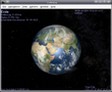 |
| Marble | Marble цифровой глобус. Программа похожа на популярную программу Google Earth. Она простая, но достаточно интересная и мощная. Она поддерживает различные карты, в том числе OpenStreetMap, и может отображать их на глобусе или в виде карты. | marble |  |
| Stellarium | Stellarium это бесплатное программное обеспечение для планетария. | stellarium |  |
| Применение | Описание | Имя пакета | Скриншот |
|---|---|---|---|
| Dia | Dia это редактор диаграмм, который предоставляет множество способов создания привлекательных диаграмм. Помимо возможности свободного размещения и масштабирования объектов, есть возможность интегрировать графику. | dia-gnome oder dia | 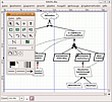 |
| FreeCAD | FreeCAD это программа 3D-моделирования с возможностью параметризации любого объекта любого размера. Параметризация позволяет быстро менять модель. | FreeCAD |  |
| Freeplane | Freeplane это программа для создания ассоциативных карт. | freeplane | |
| Gimp | GIMP (GNU Image Manipulation Program) это комплексная графическая программа на основе пикселей, которая содержит функции для редактирования изображений и цифрового рисования растровой графики | gimp | |
| GnuPaint | GnuPaint это простая программа для рисования. | gpaint |  |
| Inkscape | Inkscape это приложение для векторной графики, похожее на Adobe Illustrator, FreeHand, Corel Draw или Xara X. Программа имеет очень удобный интерфейс, остающийся интуитивно понятным и простым, несмотря на большое количество функций. | inkscape |  |
| LibreCAD | LibreCAD это мощная бесплатная программа CAD для двумерных рисунков. Она позволяет создавать разные технические чертежи, такие как планы зданий, сооружений или механических деталей, а также схемы и диаграммы. | librecad |  |
| Pencil | С помощью Pencil можно создавать традиционные рисованные анимации (мультфильмы). Программа поддерживает как растровую, так и векторную графику. | pencil | |
| PLM | Упражнения по программированию в Java, Python, Scala и др. | PLM |  |
| TkGate | TkGate это программа для проектирования электрических цепей. Инструкции см ~/Public/manuals-ubuntu/English/TKGate_2_0 | TkGate |  |
| Tux Paint | Tux Paint это простая программа для рисования для маленьких детей. С помощью штампа, кисти и т.п. могут быть нарисованы целые картины. | tuxpaint |  |
| VYM | VYM (View Your Mind) это простое в использовании приложение для создания ассоциативных карт. | vym | 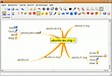 |
| Применение | Описание | Имя пакета | Скриншот |
|---|---|---|---|
| GeoGebra | GeoGebra то бесплатное геометрическое программное обеспечение, используемое для рисования математических объектов из области геометрии, алгебры и матанализа. | geogebra |  |
| Jfractionlab | Учебник для отработки дробей | Jfractionlab | 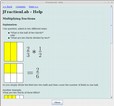 |
| KAlgebra | KAlgebra это программа для математических вычислений. Основой является язык Content MathML, позволяющий описать структуру формулы. Можно выполнять арифметические и логические операции и отображать двух - и трехмерные графики. | kalgebra | 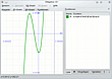 |
| KmPlot | KmPlot это программа для построения графиков математических функций. | kmplot | 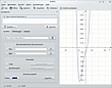 |
| Lybniz | Lybniz это простая программа для построения графиков математических функций. | lybniz | |
| TurtleArt | Удобный инструмент для обучения детей программированию. | TurtleArt |  |
| Tux | Tux of Math Command, также известный как TuxMath - это математический тренажер для практики базовой арифметики. Принцип игры основан на классической аркаде Missile Command. Вместе с Tux вы будете спасать города от уничтожения, решая математические задачи. | tuxmath |  |
| XaoS | XaoS это приложение, создающее фрактальную графику в реальном времени. | XAbacus |  |
| Применение | Описание | Имя пакета | Скриншот |
|---|---|---|---|
| Step | Step это комплексная интерактивная программа для моделирования физики. | step | 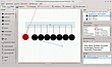 |
| Применение | Описание | Имя пакета | Скриншот |
|---|---|---|---|
| biniax2 | Простая в освоении, красочная логическая игра. | biniax2 |  |
| Bumprace | BumpRace iэто простая аркадная игра. Вы должны добраться от старта до финиша, не наезжая ни на один из камней. | atomix | 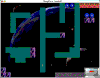 |
| eBoard, Gnuchess, Crafty (Schach) | eboard является лидером в категории шахматного интерфейса, а Gnuchess и Crafty являются подходящими движками. | eboard |  |
| Frozen-Bubbles | Игровой принцип Frozen Bubbles отдаленно напоминает тетрис. Вы маленький пингвин, и вам нужно стрелять разноцветными пузырями в небо из пузырькового ружья туда, где слипается больше разноцветных пузырей. | frozen-bubbles |  |
| gbrainy | Логические головоломки, арифметические задачи и упражнения на память, поддерживающие работоспособность мозга. Каждая группа задач тренирует другую область мозга. В конце игры происходит оценка и отображаются полезные советы. | gbrainy |  |
| GCompris | GCompris это коллекция игр, специально разработанная для детей. Она сочетает в себе множество игр на различные тематики для разных возрастных групп. Например, GCompris включает в себя игры на математическую тематику (маленький 1x1), цвета, мастерство, работу с компьютером и т.д. рекомендация по возрасту 3+. | gcompris |  |
| Kanagram | Kanagram это игра с буквами, в которой вам нужно будет решить головоломку. Слово расшифровывается путем умелой перестановки заданных букв. | kanagram |  |
| Kartoffelknülch | Kartoffelknülch это приложение, которое предлагает на выбор несколько фоновых изображений (картофельные шарики, Египет, месяц, Рождество и т. д.). Их можно изменить с помощью доступных изображений. | ktuberling |  |
| Ltris | LTris это сложный вариант тетриса, содержащий 3 типа игры. Классический режим, режим фигур, в котором вы размещаете фигуры, и режим для нескольких игроков. Для LTris характерна легкая и быстрая настройка. | ltris |  |
| lbreakout2 | Цель игры - управлять мячом с помощью весла, чтобы попасть в кирпичи и уничтожить их. Когда все кирпичи будут уничтожены, один уровень считается пройденным, и игрок переходит на следующий уровень. | ltris |  |
| minetest | Minetest то строительная игра с открытым миром, вдохновленная, в частности, Minecraft. В случайно сгенерированном мире вы добываете сырье, чтобы использовать его для создания инструментов и формирования окружающей среды. | minetest |  |
| Neverball | Принцип игры Neverball очень прост: чтобы открыть ворота, вам нужно собрать все монеты мячом. Особенность заключается в том, что вы управляете не мячом, а землей. | ri-li |  |
| Numpty Physik | Инновационная игра, в которой вам нужно достать красным шаром до звезды. Вы можете раскрашивать объекты, и они ведут себя в соответствии с физическими правилами, например, камень падает, изогнутый шест наклоняется в направлении своего центра тяжести и тому подобное. Когда начинается игра, нет ни меню, ни текста, вы должны начать немедленно рисовать. Однако, при перемещении указателя мыши к правому или левому краю на изображении появится небольшое меню. Способствует творчеству и знанию основных физических законов http://numptyphysics.garage.maemo.org/ | Numpty Physik |  |
| Ri-li | Ri-li это игра на ловкость, в которой вам нужно перемещать деревянный поезд различными железнодорожными путями, устанавливая правильные стрелочные переводы. Цель состоит в том, чтобы собрать вагоны. | ri-li |  |
| Scratch | Scratch это учебный визуальный язык программирования для детей, подростков и начинающих, которая имеет среду разработки и платформу онлайн-сообщества. Инструкции: https://www.youtube.com/channel/UCRfkQG3I0ohFTldN7MOz4Qw | sratch |  |
| Supertux | SuperTux это игра, напоминающая Super Mario. Пробегайте каждый уровень вместе с Туксом и побеждайте злых врагов, прыгая на них, собирая бонусы и используя новые способности... | supertux |  |
| Supertux Kart | SuperTuxKart это бесплатные трехмерные гонки по карте, в которых больше развлечений, чем реализма. Цель игры - первым пересечь финишную черту. Всего доступно 12 ипподромов, гонки на время, индивидуальные гонки и гонки Гран-при, а также режим для нескольких игроков с помощью разделенного экрана. Также есть много дополнительных картингов и трасс в качестве дополнения. https://supertuxkart.net/Main_Page | supertux kart | 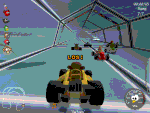 |
| Применение | Описание | Имя пакета | Скриншот |
|---|---|---|---|
| Parley | Parley тренажер словарного запаса. Тренажер словарного запаса очень объемный и предлагает разнообразные параметры для создания списков слов и обучения | parley | 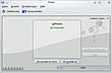 |
| Anki | Anki это альтернатива Parley. Готовые словарные и обучающие колоды можно скачать по ссылке https://ankiweb.net/shared/decks/ | anki |  |
| Применение | Описание | Имя пакета | Скриншот |
|---|---|---|---|
| Tux Typing | Tux Typing помогает детям научиться печатать и писать в игровой форме. Рекомендация по возрасту 5+. | tuxtype |  |
См. также тражер по письму.
| Применение | Описание | Имя пакета | Скриншот |
|---|---|---|---|
| Gtick, KMetronome | Gtick и Kmetronome - это программы для измерения такта (программный метроном) | Gtick, KMetronome |  |
| Tux Guitar | Программа для создания, просмотра и редактирования табулатур и нот для различных инструментов, особенно для гитары. | Tux Guitar |  |
| Solfege | Обучающее программное обеспечение для улучшения восприятия на слух и изучения интервалов, аккордов и ритма (пособия в Public/manuals-ubuntu) | Solfege |  |
| Piano Booster | помощью Piano Booster вы можете научиться играть на пианино по-новому. | Piano Booster |  |
| VMPK | Виртуальная клавиатура MIDI для пианино | VMPK | 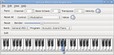 |
| Применение | Описание | Имя пакета | Скриншот |
|---|---|---|---|
| Microsoft Teams for Linux | это клиент для чата, встреч, видео/домашнего обучения. Сервис интегрирован в офисный пакет Office 365 с Microsoft Office и Skype. Teams является частью Labdoo-Image for Cloning (...._DE_120), которое было включено в 2020 году в связи с пандемией коронавируса для дистанционного обучения на дому, поскольку многие школы используют Teams для проведения уроков. Подробнее см. по ссылке https://de.wikipedia.org/wiki/Microsoft_Teams und https://www.labdoo.org/de/content/schule-zuhause | Microsoft Teams for Linux |  |
| Skype | Microsoft Skype редварительно установлен на компьютере Labdoo с момента выпуска 20.04 LTS. Сервис предлагает видеозвонки, видеоконференции, IP-телефонию, обмен мгновенными сообщениями, передачу файлов и общий доступ к экрану. | Skype |  |
| LibreOffice Suite | это офисный пакет (коллекция программ) для обработки текстов (Writer), электронных таблиц (Calc), презентаций (Impress), рисования (Draw), баз данных (Base) и редактора формул (Math), подробнее см. по ссылке https://de.libreoffice.org/ и в справочнике https://wiki.documentfoundation.org/Video_Tutorials/de | LibreOffice Suite |  |
| LibreOffice Writer | Writer имеет все функции, которые можно ожидать от современного полнофункционального текстового процессора и издательской программы. Он достаточно прост, чтобы быстро делать заметки, но достаточно мощный, чтобы создавать целые книги с оглавлением, диаграммами, указателями и тому подобным. | writer |  |
| LibreOffice Calc | Calc это программа для создания электронных таблиц, о которой вы всегда мечтали. Для новичков она интуитивно понятна и проста в освоении. Профессиональные аналитики данных ценят широкий спектр многочисленных функций. Программа-помощник проведет вас через широкий спектр расширенных функций с помощью диалоговых окон. Или вы можете скачать шаблоны документов из архива LibreOffice для получения уже готовых решений. | calc |  |
| LibreOffice Impress | Impress поистине исключительная программа для создания эффектных мультимедийных презентаций. Создание и редактирование презентаций очень гибкое благодаря разным режимам просмотра: Обычный (для общего редактирования), Структура (для управления и структурирования содержания), Примечания (для просмотра и редактирования примечаний каждого слайда), Раздаточные материалы (материалы для печати) и Сортировщик слайдов (для просмотра миниатюр ваших слайдов, где вы можете быстро найти и отсортировать искомые слайды). | impress |  |
| LibreOffice Draw | С помощью Draw вы можете создать что угодно, от быстрого наброска до сложного плана, и также есть возможность общаться с помощью графиков и диаграмм. Вплоть до максимального размера 300 см на 300 см, Draw прекрасно подходит для создания технических чертежей, плакатов и тому подобного. С помощью Draw вы можете управлять графическими объектами, группировать их, вырезать, использовать 3D-объекты и многое другое. | draw |  |
| LibreOffice Base | Base это полнофункциональный пользовательский интерфейс базы данных, предназначенный для удовлетворения потребностей широкого круга пользователей. Но Base также удовлетворяет потребности профессионалов и бизнеса, предлагая встроенную поддержку некоторых популярных многопользовательских систем баз данных: MySQL/MariaDB, Adabas D, MS Access и PostgreSQL. Кроме того, поддержка стандартных драйверов JDBC и ODBC позволяет подключаться почти к любой другой существующей базе данных. | base |  |
| LibreOffice Math | Math это редактор уравнений пакета LibreOffice, который можно вызвать из ваших текстовых документов, электронных таблиц, презентаций и рисунков, чтобы вставить идеально отформатированные математические или научные уравнения. Он может создавать формулы с широким набором элементов, от дробей, слагаемых с показателями степени и нижними индексами, интегралов, математических функций и неравенств до систем уравнений или матриц. | math | 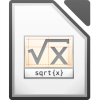 |
| Firefox | Интернет-браузер Firefox, также для просмотра локального обучающего содержимого в автономном режиме. Firefox предустановлен как браузер по умолчанию. Но это можно изменить с помощью Меню > Центр управления > Желаемые приложения. | firefox |  |
| Netsurf | Легкий, быстрый интернет-браузер netsurf | netsurf |  |
| pdf Split and Merge | PDF Split and Merge (PDFSam) может объединить несколько PDF-файлов в один PDF-файл и разделить (разбить) PDF-файл на несколько отдельных. | pdfsam | 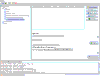 |
| pdf shuffler | PDF-Shuffler это программа для управления PDF-файлами. С помощью графического интерфейса PDF-документы можно очень легко объединять и разделять, а их страницы можно вращать, вырезать или изменять их порядок. | 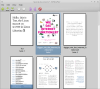 |
|
| Thunderbird | [Mozilla Thunderbird — это бесплатная почтовая программа и одновременно менеджер персональной информации (с поддержкой CalDAV), программа для чтения каналов и новостных лент, клиент чата XMPP и IRC). Наряду с Microsoft Outlook, это одна из наиболее широко используемых программ для электронной почты. https://de.wikipedia.org/wiki/Mozilla_Thunderbird | Thunderbird | 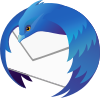 |
Компьютеры Labdoo поставляются с предустановленными программами, такими как Kiwix. Это позволяет вам получать доступ к автономным справочникам и учебному контенту без подключения к интернету. В зависимости от языка, доступности и размера жесткого диска, Labdoo предварительно устанавливает определенный учебный контент. Однако этот инструмент можно также использовать для загрузки дополнительных OER - открытых образовательных ресурсов, безлицензионного учебного содержимого на разных языках.
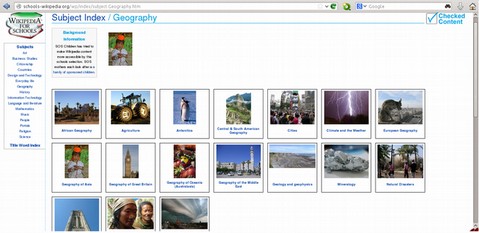
Следующие (обучающие) программы уже предустановлены на " клонированных" компьютерах Labdoo, в основном на языке целевой страны - иногда больше, иногда меньше, в зависимости от размера копии или жесткого диска.
- локально на компьютере Labdoo в папке /home/labdoo/Public
- на главной странице соответствующего автономного инструмента
- на нашем FTP-сервере в папке http://ftp.labdoo.org/download/install-disk/wiki-archive/
Делитесь учебным контентом Kiwix на планшетах или мобильных телефонах в сети всего в 3 шага
| 1. Запуск локального сервера Kiwix | 2. Запуск локального сервера Kiwix | 3. IP-адрес для подключения планшетов или мобильных телефонов |
|---|---|---|
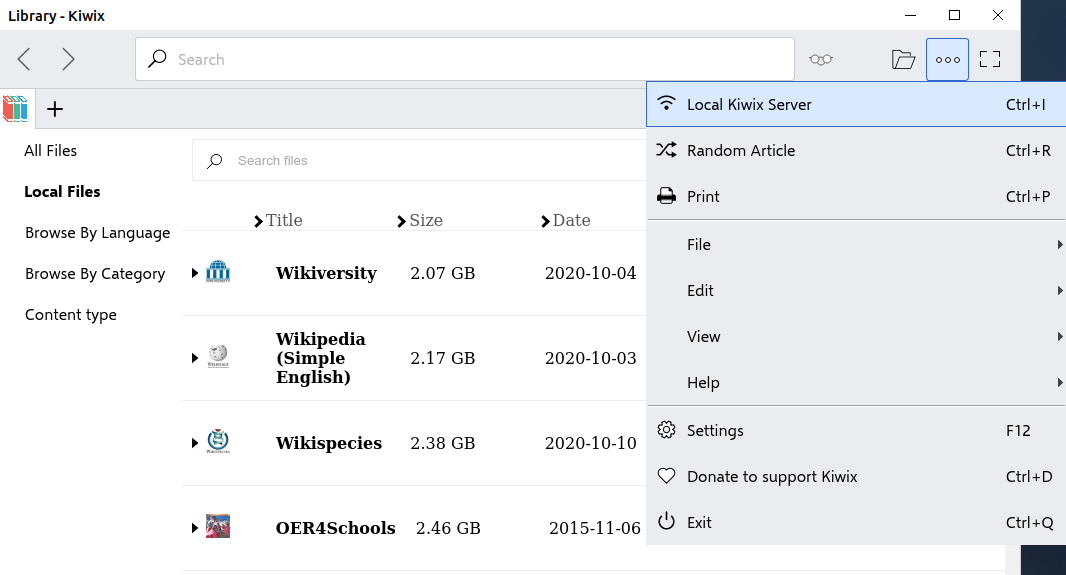 |
 |
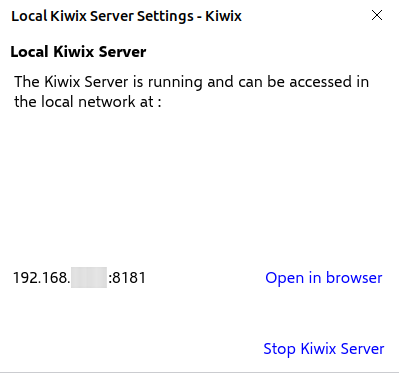 |
| Применение | Описание | Имя пакета | Скриншот |
|---|---|---|---|
| kiwix (seit Ende 2020) | С конца 2020 года Labdoo предоставляет клонированные ИТ-пожертвования с помощью инструмента Kiwix https://www.labdoo.org/de/content/overview-educational-content . В папке / home/labdoo/Public/Kiwix / Вики вы найдете предварительно установленный учебный контент (zim и мета-файлы). Дополнительный учебный контент может быть загружен из Интернета. Примечание: все пользователи хранят их в вышеупомянутой папке, но пользователь должен открыть эти новые папки один раз, иначе он их не увидит. Для этого щелкните на символ папки вверху справа и перейдите к вышеупомянутой папке. Особенность Kiwix - если вы нажмете 3 точки в правом верхнем углу, вы можете запустить сервер Kiwix. Появится IP-адрес, к которому могут подключаться другие компьютеры, мобильные телефоны или планшеты. Таким образом, вы можете читать обучающий контент на других конечных устройствах и обучаться с его помощью. |
kiwix | |
| kiwix Erweiterung für Firefox (seit Ende 2020) | Для отображения архивов zim для Kiwix в Firefox установлено расширение Kiwix. Это позволяет получить доступ к архивам zim с учебным контентом в папке /home/labdoo/Public/kiwix/wikis. Однако эти расширения для браузера не имеют всех функций программы Kiwix, плагин для браузера все еще остается «бета-версией». | kiwix Plug-in Firefox | |
| Xowa (bis Ende 2020) | К концу 2020 года Labdoo использовала Xowa в качестве инструмента для просмотра автономных справочников http://xowa.org / с начала 2021 года используется Kiwix. В копии жесткого диска Images for Cloning Xowa был заменен на Kiwix. Тем не менее, те, кто хочет продолжать использовать Xowa, могут вручную установить, настроить Xowa и самостоятельно скачать справочники с сервера Xowa. Labdoo также удалил архивы Xowa на нашем FTP-сервере с конца 2020 года, и вместо этого сохраняет самые распространенные архивы zim для Kiwix. |
xowa |  |
| Kolibri | Другим инструментом для офлайн-контента является Kolibri, основанный на базе данных mySQL. Он установлен, но не настроен. Подходит только для опытных пользователей. Скачать контент: https://catalog.learningequality.org/#/public |
kolibri |  |
| Применение | Описание | Имя пакета | Скриншот |
|---|---|---|---|
| alsamixer | Программа alsamixer - это инструмент для доступа ко всем параметрам настройки звуковой карты. Часто те каналы, к которым невозможно получить прямой доступ с помощью микшеров на интерфейсе X, дезактивированы или выключены. Alsamixer позволяет быстро найти и активировать проблемный контроллер. Откройте терминал (одновременно нажмите Ctrl/Ctrl + Alt + t), введите alsamixer и нажмите (Enter). Используйте клавиши со стрелками ↑ → для управления отдельными динамиками, микрофонами и т.д., используйте клавиши со стрелками ↑ ↓ для увеличения / уменьшения громкости. | alsamixer |  |
| calibre | Calibre это независимая от платформы программа для управления и конвертирования электронных книг. | calibre |  |
| Laby | Laby это программа для изучения программирования на OCaml, Python, Lua, Ruby, Prolog, C или Java. Муравья нужно безопасно перемещать по лабиринту, не попадая в паутину или другие ловушки. | laby | 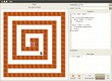 |
| Nanny | Nanny Parental Control Родительский контроль Nanny используется для мониторинга и контроля того, что детям разрешено делать на ПК. | nanny | 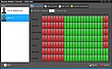 |
| Kino | Kino это простой видеоредактор для Linux, который также дает возможность записывать видео с видеокамеры непосредственно в программе («режим записи»). | kino |  |
| Mirage | Mirage это маленькая и очень быстрая программа просмотра изображений, которая также подходит для показа изображений. | mirage | 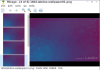 |
| ScolaSync | Графический инструмент для копирования данных на USB-накопители или с USB-накопителей | ScolaSync | 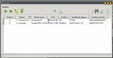 |
| Scribus | Scribus это настольная издательская программа. Она используется для профессионального создания макетов и ее можно сравнить с Adobe PageMaker, QuarkXPress или Adobe InDesign. | scribus | 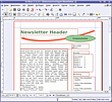 |
| ARandR | ARandR это инструмент для настройки параметров мониторов, например, для второго монитора или проектора. | ARandR | 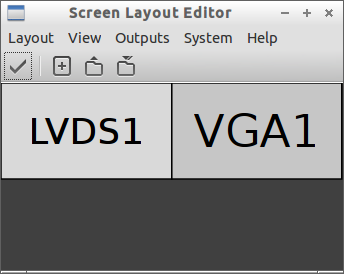 |
| VLC | VLC это полноценный медиаплеер, поддерживающий почти все медиафайлы, аудио компакт-диски, DVD-диски и тому подобное. | vlc |  |
| Audacity | Audacity это бесплатный и простой в использовании графический редактор/ программа для записи аудио. https://de.wikipedia.org/wiki/Audacity | Audacity |  |
| KRDC | KRDC это клиент VNC/ программа совместного использования рабочего стола, совместимая с RDC Remote Desktop для Windows. VNC позволяет удаленно управлять компьютером. Содержимое экрана другого компьютера отображается на локальном компьютере. Входные данные с помощью мыши и клавиатуры возвращаются с локального компьютера (запускается клиент, который также называется Viewer) на удаленный компьютер (сервер VNC работает там на хосте). | KRDC |  |
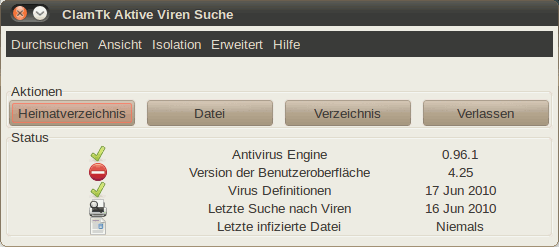
|
На самом деле в Lubuntu Linux не нужен антивирусный сканер, поскольку существующих концепций безопасности достаточно, и в настоящее время вирусы не распространяются на интерфейс Linux. Но в целях безопасности вы можете установить бесплатный антивирусный сканер, например ClamAV подробнее см. по ссылкам http://wiki.ubuntuusers.de/Virenscanner и http://wiki.ubuntuusers.de/ClamAV.
Чтобы включить антивирусный сканер, запустите программу ClamTK. Студенты могут использовать его для сканирования своих USB-накопителей в Edoovillages и удаления вирусов.
Также необходимо установить дополнительные модули и сигнатуры вирусов, поэтому это также было включено в сценарий установки программного installscript-software.sh и к копии жесткого диска Images for Cloning.
Все бренды и названия продуктов являются собственностью соответствующих производителей.
Список ссылок, курсы немецкого языка и клонирования (Images for Cloning) специально для мигрантов
- Специальная копия жесткого диска (Images for Cloning) для проектов беженцев
- Предустановленные пользовательские языки и автономные словари на самых распространенных языках беженцев:
- Остальной офлайн-контент хранится на компьютерах, и к которому также можно получить доступ без доступа к Интернету, например, через домашнюю страницу, и тому подобное.
- http://www.DeutschAlsFremdsprache.ch
- http://www.willkommensabc.de/
- https://deutsch.lingolia.com/de/daf/unterrichtsmaterial
- http://www.refugeeguide.de/
- Курсы немецкого языка
- Викисловари, справочники
Специально для проектов помощи беженцам мы предоставляем для загрузки Image for Cloning (минимальный размер жесткого диска >= 120 ГБ). Установлено много контента, языков и справочников, поэтому компьютеры можно оптимально использовать для курсов немецкого языка и интеграции даже без подключения к Интернету.
на основе Ubuntu xx. 04 LTS
DE-Image для 64-битных процессоров
Все доступные копии жесткого диска и read-me.txt на английском и немецком языках см здесь.
Видеоурок (Краткий обзор)
Download (FTP): http://ftp.labdoo.org/download/Public/videos/de_refugees_DE.mp4
| Немецкий (de, по умолчанию) | Албанский (sq) | Арабский (ar) | Боснийский (bs) | Болгарский (bg) | Английский (en) | Фарси, персидский (fa) |
| Французский (fr) | Курдский (ku) | Македонский (mk) | Пушту (ps) | Сербский (sr) | Испанский (es) | Румынский (ro) |
| Русский (ru) | Тигринья (ti) | Турецкий (tr) | украинец (ua) | Урду (ur) | Другие языки устанавливаются по запросу |
Немецкая, арабская и русская клавиатуры предварительно установлены на этой копии для мигрантов (эту и другие можно распечатать как в pdf/odt на http://ftp.labdoo.org/download/documents/material/keyboard%20layouts/ так и через https ://www.keyboardsticker.eu/ для заказа платных наклеек).
Для мигрантов существует множество онлайн-предложений по изучению немецкого языка. Для этого следует обратиться к поисковым системам, поскольку выбор очень широк и разнообразен.
Labdoo.org использует офлайновый инструмент Offline-Wiki-Tool Kiwix. Это означает, что викисловарь доступен в автономном режиме (т. е. без подключения к интернету) с более чем 441 000 немецкоязычными статьями на более чем 230 языках. Кроме немецкого Викисловаря, там есть еще почти 100 словарей на государственном языке, доступных бесплатно. Labdoo имеет предустановленные языки, которые содержатся в списке выше.
У вас все еще есть замечания? Отправьте электронное письмо со своими идеями или вопросами по адресу contact-D@Labdoo.org, danke.
Приложения для пользователей с ограниченными возможностями (доступны)
Рекомендуемые приложения для пользователей с ограниченными возможностями
Следующие инструменты должны использоваться слепыми или слабовидящими пользователями в качестве альтернативы программам с графическим интерфейсом. Приведенные ниже инструменты обычно имеют текстовый интерфейс, ими легче управлять, и поэтому они лучше подходят для пользователей с нарушениями зрения, а также для слепых.
Следующие инструменты должны использоваться слепыми или слабовидящими пользователями в качестве альтернативы программам с графическим интерфейсом. Приведенные ниже инструменты обычно имеют текстовый интерфейс, ими легче управлять, и поэтому они лучше подходят для пользователей с нарушениями зрения, а также для слепых.

Если пользователь все еще имеет определенное зрение, для лучшего отображения на мониторе также можно настроить размер шрифта / крупный шрифт и параметры контрастности/высокой контрастности.
| Применение | Описание | Имя пакета | Скриншот |
|---|---|---|---|
| Orca | В программе считывания с экрана одновременно нажмите клавиши Alt + Super/Windows + o, чтобы включить или выключить Orca. Чтобы настроить, откройте терминал (пользователь labdoo) или нажмите кнопку Пуск (Start)» -> «Выполнить (Run)», затем введите orca -s и нажмите Enter. |
Orca |  |
| pico2wave | Инструмент считывания файлов, больше информации по ссылке https://wiki.ubuntuusers.de/Sprachausgabe/; чтобы включить или выключить pico2wave, одновременно нажмите клавиши Alt + Super/Windows + p. Выделите текст, затем нажмите вышеупомянутую комбинацию клавиш, и текст будет прочитан вслух. Выделенный текст не должен быть слишком длинным, иначе он прервется с сообщением об ошибке. | pico2wave | |
| Elinks | Текстовый веб-браузер в терминале (ссылка на рабочем столе) | Elinks |  |
| bluefish | Текстовый редактор HTML | bluefish | 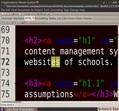 |
| gespeaker mbrola | Альтернативный конвертер Текст → Язык | gespeaker |  |
| Espeak | Инструмент для генерации электронного языка | Espeak | |
| alpine | Инструмент электронной почты, ориентированный на текст (Запуск в терминале → название приложения → Ввод (Enter) | alpine |  |
| irssi | Текстовый клиент IRC (Чат, запуск в терминале → название приложения → Ввод (Enter) | irssi |  |
| lynx | Текстовый веб-браузер в терминале (Запуск в терминале → название приложения → ввод (Enter) | lynx-cur | 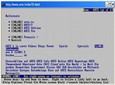 |
| Midnight Commander (mc) | Текстовый файловый менеджер (Запуск в терминале → Название программы → Ввод (Enter) | MC |  |
| easystroke | Пользовательский интерфейс, управляемый мышью/ жестами | easystroke |  |
| dasher | Ввод текста с помощью мыши, коврика для мыши, трекера для глаз или сенсорной панели | dasher |  |
| cellwriter | Конвертер Рукописный текст → Текст | cellwriter |  |
| sitplus | Игротерапевтическая деятельность / лудикотерапевтическая деятельность | sitplus | |
| kmag | Экранная лупа | kmag |  |

Чтобы предоставить доступ к компьютеру слепым или людям с нарушениями зрения, команда Labdoo использует бесплатно доступное программное обеспечение и расширения, например,
- устройства чтения с экрана, такие как Orca (инструменты, которые зачитывают содержимое экрана вслух),
- специальные программы, такие как eLinks (текстовый веб-браузер) и др.,
- при необходимости внешние устройства Брайля (не являются частью проекта Labdoo, их можно получить от партнера проекта).
Обязательства и правила для получателей IT-пожертвований

Следующие правила относятся к школам и проектам в Германии и за рубежом, а не к семьям или студентам.
Для семей в Германии действуют аналогичные правила, например, персональные IT-пожертвования должны быть возвращены получателями, когда получатель закончит школу или прекратит обучение, если выезжает из Германии или не нуждается больше в компьютере.
Мы рады, что можем внести вклад в ваш проект с помощью IT-пожертвований и, таким образом, позволить детям и молодежи участвовать в цифровом образовании. Вы получите IT-пожертвование "как есть" без каких-либо гарантий или иных претензий.
Однако вы берете на себя следующие обязательства, с которыми вы соглашаетесь, после получения IT-пожертвования на основании общих принципов Labdoo:
(1) IT-пожертвования от Labdoo предназначены для предоставления школам и проектам доступа к бесплатному образованию. Полученные IT-пожертвования должны использоваться только в целях обучения детей и молодежи, описанных в заявке. Если возникнет необходимость в использовании, отличном от запланированного, нужно заранее получить одобрение Labdoo.org, направив электронное письмо на адрес contact-D@Labdoo.org.
(1.1) Пожертвованные устройства можно выносить из школьных помещений или проекта только с разрешения Labdoo (например, учителям не разрешается выносить ноутбуки за пределы школы). Если Labdoo обнаружит, что из школьных помещений исчезли пожертвованные устройства, школа/проект будут исключены из Labdoo, и вы больше НЕ будут получать никаких IT-пожертвований.
(1.2) IT-пожертвования получают школы, детские дома, частные или государственные инициативы, детские или молодежные проекты, но не физические лица (исключение: Labdoo.org в Германии). Учебные компьютеры могут быть одолжены отдельным лицам в рамках проекта на время обучения, но затем возвращаются заявителю. По запросу Labdoo предоставляет типовое соглашение.
(2) Если подаренный компьютер больше не работает должным образом, сообщите нам об этом, указав идентификационный номер (Labdoo-ID) устройства по электронному адресу contact-D@Labdoo.org (Германия) и contact@Labdoo.org (все остальные страны). Также опишите возникшую проблему. Уведомление является обязательным в следующих случаях:
(2.1) В случае неисправимого дефекта, чтобы обеспечить бесплатную замену и утилизацию IT-пожертвования.
(2.2) в случае любого другого дефекта или иного изменения статуса или иного использования.
(3) олько для школ/проектов: пожалуйста, каждые 12 месяцев отправляйте электронное письмо со списком и статусом всех полученных вами IT-пожертвований, в адрес contact-D@Labdoo.org (Германия) и contact@Labdoo.org (все остальные страны).
(4) Вы будете получать IT-пожертвования от Labdoo исключительно с целью обучения детей и молодежи. После получения вы обязуетесь не использовать IT-пожертвования в коммерческих целях и не взимать плату за их использование.
Принимая наши IT-пожертвования, вы автоматически соглашаетесь следовать приведенным выше правилам. Спасибо за вашу преданность идее сделать этот мир лучше.
Команда Labdoo